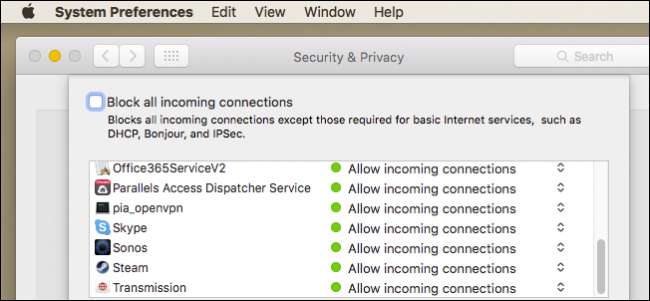
Se você usa um Mac, é provável que você nem perceba que o OS X vem com um firewall. Este firewall ajuda a garantir que aplicativos e serviços não autorizados não entrem em contato com seu computador e evita que invasores farejem seu Mac em uma rede.
RELACIONADOS: O que um firewall realmente faz?
Neste artigo, mostraremos como permitir ou impedir o acesso de aplicativos e serviços por meio do firewall do OS X. Se você não sabe o que um firewall faz, confira nosso primer primeiro , então volte aqui.
Por padrão, o firewall do seu Mac está desligado . Se você estiver conectado à Internet por meio de um roteador (a maioria das pessoas está), talvez nem precise dele - mas ainda é bom ter. Além disso, o firewall do OS X não impede que aplicativos e serviços se conectem à Internet. Ele apenas bloqueia conexões de entrada. Esse firewall se torna muito mais importante se você estiver testando um servidor da web e não quiser que ninguém mais possa acessá-lo.
Se você está se perguntando onde encontrar o firewall, abra as Preferências do Sistema e clique em “Segurança e Privacidade”. Assim que estiver nas preferências de Segurança e Privacidade, clique na guia “Firewall”.
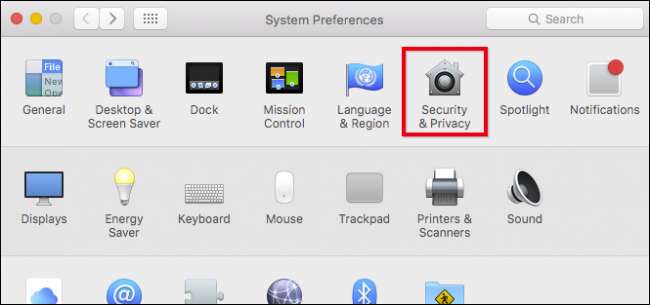
Antes de fazer qualquer alteração, você precisa clicar no ícone de cadeado no canto inferior esquerdo e inserir sua senha de administrador.
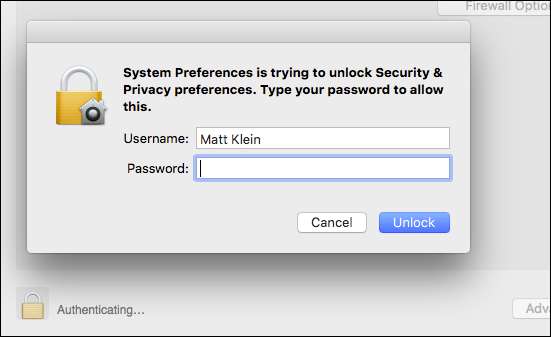
A primeira coisa que você deve fazer é ativar o firewall (se ainda não estiver ativado).
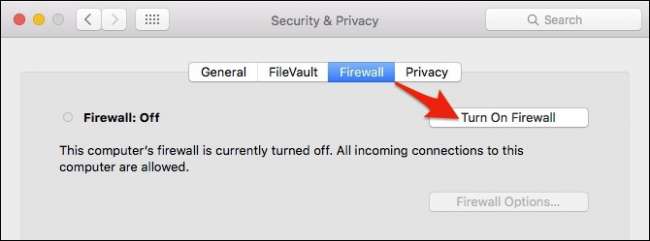
RELACIONADOS: O Firewall do seu Mac está desativado por padrão: Você precisa ativá-lo?
Assim que o firewall estiver ativado, você pode acessar as “Opções do Firewall”. Vamos discutir o que todas essas opções envolvem.
Bloqueando todas as conexões de entrada irá “evitar conexões de entrada para serviços e aplicativos não essenciais”. Isso significa que o firewall permite que seu Mac encontre serviços autorizados fornecidos por outros computadores em sua rede, mas impede conexões com todos os outros serviços de compartilhamento.
Isso significa que itens como compartilhamento de tela e compartilhamento de arquivos não estarão disponíveis em seu computador. O bloqueio de todas as conexões de entrada é bastante restrito e desativará muitos serviços de rede legítimos, portanto, a menos que você tenha certeza de que realmente precisa disso, é melhor deixá-lo desativado.
o adicionar e remover botões (+/-) permitem adicionar aplicativos e serviços, bem como removê-los.
Existe uma opção para permitir automaticamente que software assinado receba conexões de entrada . Isso significa que aplicativos e serviços assinados por uma autoridade de certificação válida serão automaticamente adicionados a esta lista. Qualquer aplicativo criado pela Apple, por exemplo, que precise receber conexões de entrada, será adicionado automaticamente à lista.
Modo furtivo simplesmente significa que seu computador ficará efetivamente invisível a solicitações de sondagem para revelar sua existência em uma rede. Seu Mac ainda responderá a solicitações de aplicativos autorizados.
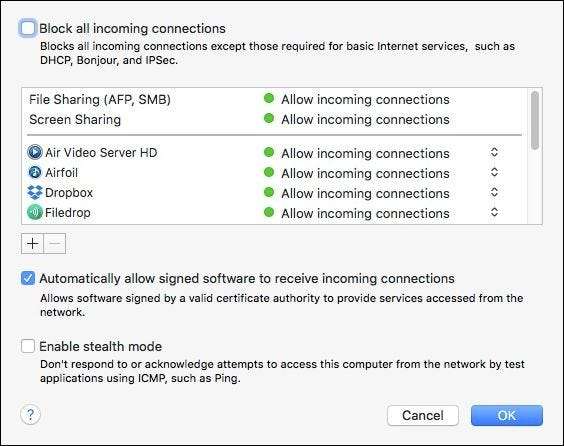
Se você deseja adicionar um aplicativo ou serviço, clique no botão “+” e a pasta Aplicativos será aberta. Escolha o aplicativo ou serviço desejado e clique no botão “Adicionar”. Se você deseja bloquear especificamente esse aplicativo ou serviço de conexões de entrada, clique na borda direita conforme mostrado na captura de tela abaixo e selecione “Bloquear conexões de entrada”.
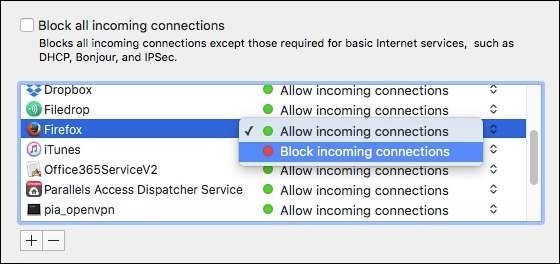
Você pode percorrer a lista de firewalls, adicionar e bloquear qualquer coisa que deseja bloquear e remover tudo o que não deseja da lista. Como dissemos, no entanto, isso não impedirá que os aplicativos criem conexões de saída, simplesmente significa que nada será capaz de contatá-los de fora do firewall do seu Mac se você bloqueá-lo especificamente.
O firewall do OS X é fácil de usar e normalmente requer pouca ou nenhuma configuração. Basta ligar e esquecer. Provavelmente, você não precisará se aprofundar em qualquer uma das funções avançadas que descrevemos neste artigo.
Ainda assim, a menos que você tenha uma preocupação com a segurança de um aplicativo específico em seu computador, o firewall em seu roteador é mais do que adequado para impedir que intrusos o encontrem.







